Pergunta
Problema: como ativar o recurso sem fio no Windows?
Olá. Eu preciso da sua ajuda. Eu tenho um laptop com Windows e conectado a uma rede wi-fi. Eu até recebo o erro “O recurso sem fio está desativado”. Não tenho ideia do que está errado porque verifiquei o hardware e tudo está ok. O wi-fi está funcionando no meu telefone, então posso me conectar à internet, aparentemente. Você pode me ajudar a resolver o problema com meu computador?
Resposta Resolvida
Existem várias maneiras de ativar o wi-fi em máquinas com Windows. Comandos de teclado, configurações de menu, preferências de aplicativo. No entanto, esses problemas com a não conexão de dispositivos e a Internet podem ser desencadeados por problemas com sua máquina. É a maneira melhor e mais fácil de se conectar à rede porque não há necessidade de cabo e você pode usar seu laptop em qualquer lugar.
O problema quando você precisa ativar o recurso sem fio é um assunto para reclamações.[1] As pessoas não conseguem resolver a incapacidade do computador de se conectar ao wi-fi e isso é frustrante. Infelizmente, o problema pode estar relacionado a vários problemas na máquina, portanto, a solução de problemas é necessária e algumas mudanças sérias podem ser necessárias para resolver o erro.
Problemas de rede podem causar tais problemas de conectividade, drivers incompatíveis ou desatualizados também podem causar problemas com as funções. Atualizações do Windows[2] e até malware[3] pode levar à ativação do recurso sem fio em problemas do Windows e outros problemas com o sistema.
Todos esses problemas são frustrantes e surgem do nada, mas é possível consertar o problema e esquecer totalmente o erro. Este recurso sem fio está desativado, o problema pode ocorrer enquanto você o soluciona, portanto, soluções devem ser oferecidas. No entanto, existem soluções adicionais para o problema e a principal solução para muitos problemas do sistema é o reparo de dados danificados e corrompidos. Você pode confiar em ReimageMáquina de lavar Mac X9 ou uma ferramenta semelhante que encontra e repara problemas no registro e em outras pastas.
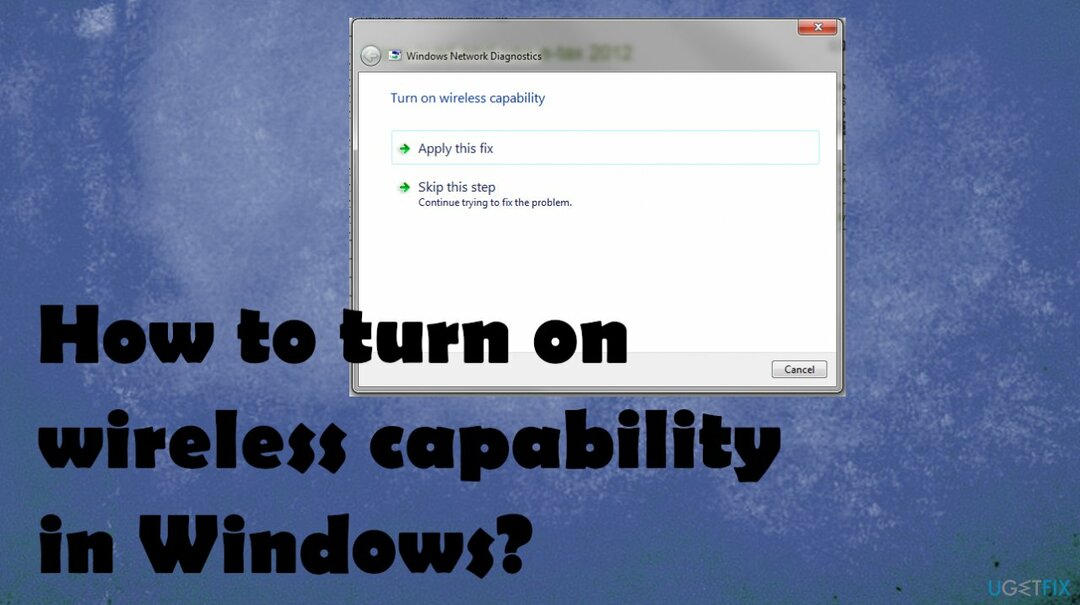
1. Atualize os drivers do adaptador de rede sem fio
Para reparar o sistema danificado, você deve comprar a versão licenciada do Reimage Reimage.
- Abra o gerenciador de dispositivos, mantendo pressionado o Windows e R chaves e colocar devmgmt.msc dentro.
- Não se esqueça de clicar em OK.
- No Gerenciador de Dispositivos, você encontrará diferentes drivers.
- Vamos para Adaptadores de rede e, em seguida, expanda-o.
- Clique com o botão direito nos drivers e selecione Atualize o software do driver.
- Selecione Procure automaticamente por software de driver atualizado.
- Seu computador irá procurar drivers online e atualizá-los.
Outra opção para atualizações de driver pode ser DriverFix ou aplicações semelhantes. Este é o programa que procura e instala as atualizações necessárias do software do driver.
2. Ligue o gerenciamento de energia
Para reparar o sistema danificado, você deve comprar a versão licenciada do Reimage Reimage.
- Abre o teu painel de controle.
- Selecione Conexões de rede debaixo Rede e Internet.
- Clique com o botão direito no WiFi ou na conexão sem fio.
- Escolher Propriedades.
- Debaixo de Guia Networking, Clique em Networking.
- Clique em Configure.
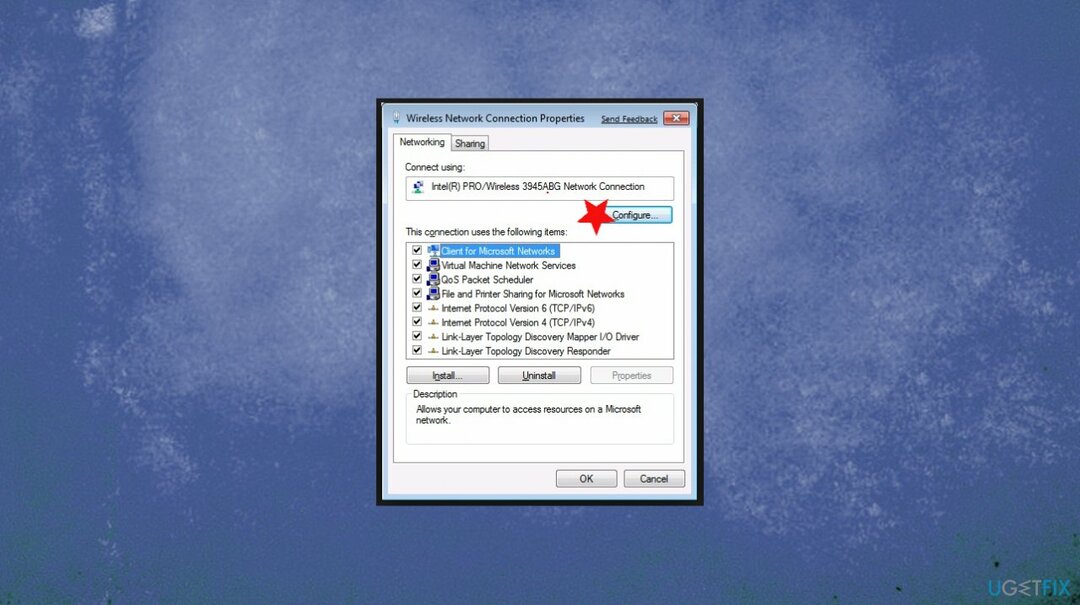
- Vou ao Gerenciamento de energia aba.
- Em seguida, desmarque a caixa para Permita que o computador desligue este dispositivo para economizar energia.
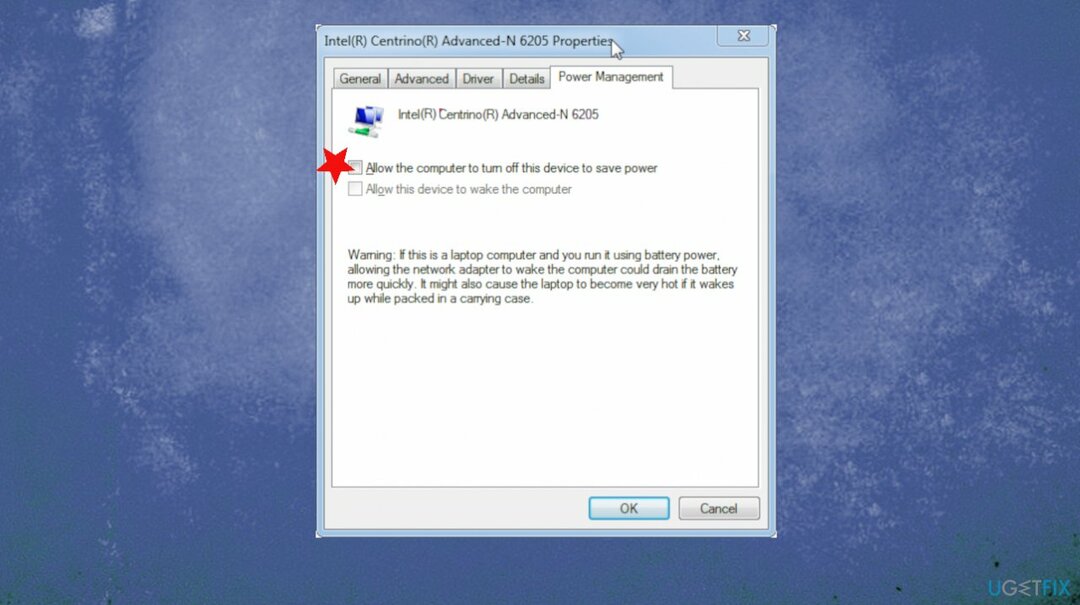
3. Ligue o Wi-fi manualmente
Para reparar o sistema danificado, você deve comprar a versão licenciada do Reimage Reimage.
- Clique no janelas botão.
- Clique Configurações.
- Selecione Rede e Internet.
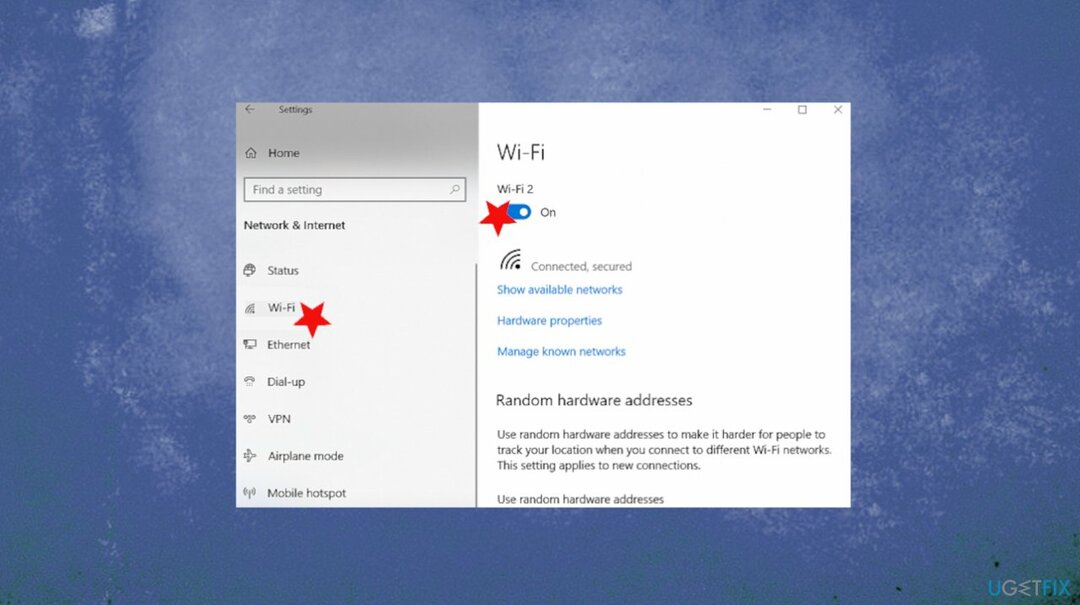
- Selecione Wi-fi.
- Deslizar Wi-Fi ligado, as redes disponíveis serão listadas.
- Clique Conectar.Desabilitado habilitado Wi-fi.
- Você pode usar um atalho de teclado para ligar a conexão wi-fi.
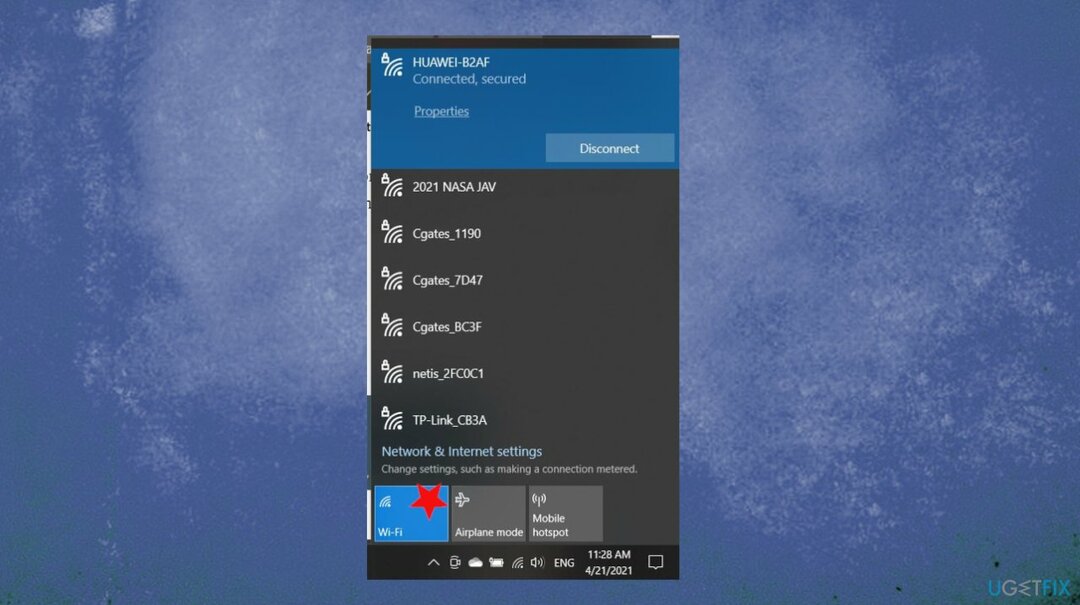
- A conexão também pode ser ativada por meio das configurações do canto esquerdo inferior. Você pode ver o ícone do Wi-Fi lá e clicar nele para acessar as preferências.
Repare seus erros automaticamente
A equipe ugetfix.com está tentando fazer o melhor para ajudar os usuários a encontrar as melhores soluções para eliminar seus erros. Se você não quiser ter problemas com técnicas de reparo manual, use o software automático. Todos os produtos recomendados foram testados e aprovados por nossos profissionais. As ferramentas que você pode usar para corrigir seu erro estão listadas abaixo:
Oferta
faça isso agora!
Baixar correçãoFelicidade
Garantia
faça isso agora!
Baixar correçãoFelicidade
Garantia
Se você não conseguiu corrigir seu erro usando Reimage, entre em contato com nossa equipe de suporte para obter ajuda. Por favor, deixe-nos saber todos os detalhes que você acha que devemos saber sobre o seu problema.
Este processo de reparo patenteado usa um banco de dados de 25 milhões de componentes que podem substituir qualquer arquivo danificado ou ausente no computador do usuário.
Para reparar o sistema danificado, você deve comprar a versão licenciada do Reimage ferramenta de remoção de malware.

Acesse conteúdo de vídeo com restrição geográfica com VPN
Acesso privado à Internet é uma VPN que pode impedir o seu provedor de serviços de Internet, o governoe terceiros de rastreá-lo online e permitir que você permaneça completamente anônimo. O software fornece servidores dedicados para torrent e streaming, garantindo um desempenho ideal e não diminuindo sua velocidade. Você também pode ignorar as restrições geográficas e visualizar serviços como Netflix, BBC, Disney + e outros serviços populares de streaming sem limitações, independentemente de onde você estiver.
Não pague autores de ransomware - use opções alternativas de recuperação de dados
Ataques de malware, particularmente ransomware, são de longe o maior perigo para suas fotos, vídeos, trabalho ou arquivos escolares. Como os cibercriminosos usam um algoritmo de criptografia robusto para bloquear dados, ele não pode mais ser usado até que um resgate em bitcoin seja pago. Em vez de pagar hackers, você deve primeiro tentar usar alternativas recuperação métodos que podem ajudá-lo a recuperar pelo menos uma parte dos dados perdidos. Caso contrário, você também pode perder seu dinheiro, junto com os arquivos. Uma das melhores ferramentas que podem restaurar pelo menos alguns dos arquivos criptografados - Data Recovery Pro.